4 đầu ghi FLV phù hợp với máy tính Chrome, Windows và Mac
Bạn đã bao giờ tự hỏi điều gì khiến các video bạn xem chạy trên web? Hầu hết các trang web HTML 5 sử dụng định dạng WebM để phát video. Ngoài WebM, FLV cũng đang được sử dụng. Đặc biệt nhất là những trang web miễn phí Phim và chương trình truyền hình miễn phí. Làm thế nào bạn biết nếu nó là một tập tin FLV? Thông thường, nếu video không phát, bạn sẽ thấy thông báo lỗi cho biết cài đặt Adobe Flash Player. Ngày nay, nhiều video được nhúng trong các tệp FLV. Nhưng khi bạn quay video bằng đầu ghi tích hợp của mình hoặc một đầu ghi khác, khả năng chất lượng video bị thay đổi là rất cao.
Vì vậy, sẽ tốt hơn nếu sử dụng một máy ghi có thể tạo ra các tệp FLV hoặc có thể tạo ra chất lượng tốt hơn bất kể định dạng tệp. Nếu bạn lo lắng về chất lượng video bị thay đổi, hãy khám phá Máy ghi FLV mà không yêu cầu đăng ký để bạn sử dụng chúng.

Phần 1. Lựa chọn tốt nhất của người dùng - Trình ghi màn hình FVC
Trong số các Trình ghi FLV được nhìn thấy trực tuyến, Trình ghi màn hình FVC là một trong những ứng dụng tốt nhất hay chúng ta nên nói một cách đơn giản, nó là tốt nhất. Yêu cầu của người dùng đôi khi cao hơn những gì sản phẩm có thể mang lại và không phải tất cả đều có thể là sự lựa chọn tốt nhất. Những khách hàng khác đang tìm kiếm sản phẩm tốt nhất mà họ nên sử dụng. Trình ghi màn hình FVC vượt qua hơn một nghìn máy ghi âm cao cấp, đặc biệt là với máy ghi âm hiện tại của bạn. Với hiệu suất ghi liền mạch, bạn có thể khai thác tối đa video mà bạn muốn quay. Hơn nữa, bạn có thể thay đổi tốc độ bit và tốc độ khung hình của video để tạo ra chất lượng video tốt hơn. Vì vậy, điều bắt buộc là bạn phải theo dõi bài đánh giá đầu ghi FLV tốt nhất này. Trong khi đó, để sử dụng công cụ ở đây là một hướng dẫn dễ làm theo.
Bước 1. Sử dụng các nút tải xuống bên dưới để tải ứng dụng. Cài đặt nó và làm theo hướng dẫn cho đến khi ứng dụng được khởi chạy.
Tải xuống miễn phíDành cho Windows 7 trở lênAn toàn tải
Tải xuống miễn phíĐối với MacOS 10.7 trở lênAn toàn tải
Bước 2. Chọn giữa các tab. Vì chúng tôi đang cố gắng quay video, hãy nhấp vào Máy ghi hình. Sau đó, một khung chấm chấm sẽ xuất hiện cùng với thanh nổi.
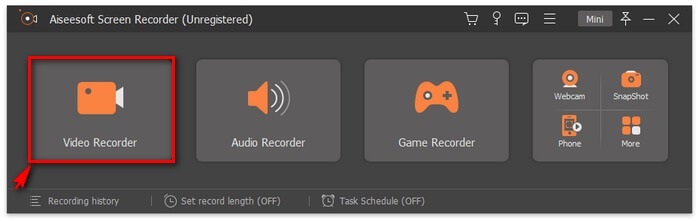
Bước 3. Điều chỉnh khung có dấu chấm để đặt tỷ lệ co của màn hình, sau đó nhấp vào GHI để bắt đầu ghi.
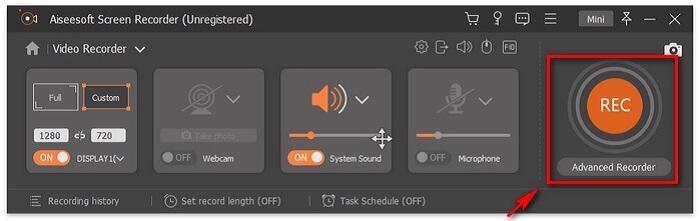
Bước 4. Để dừng ghi, hãy nhấp vào màu đỏ Quảng trường từ thanh nổi. Từ đó, một cửa sổ khác sẽ bật lên. Đây là nơi bạn có thể chọn để lưu hoặc ghi lại nếu bạn không hài lòng với kết quả đầu ra.
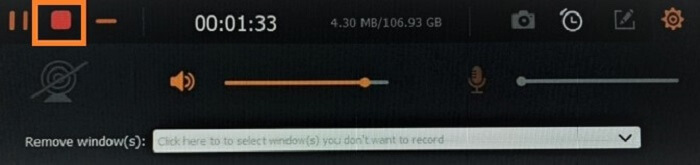
Bước 5. Giả sử bạn đã lưu tệp, cửa sổ tiếp theo sẽ cho phép bạn chọn vị trí tệp sẽ được lưu. Chọn thư mục và nhấp vào Kế tiếp.
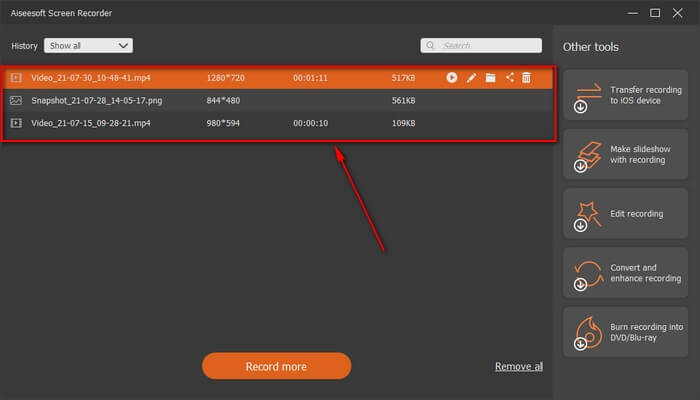
Phần 2. Máy ghi video FLV miễn phí khác
Trình ghi FLV cho mọi trình duyệt - Trình ghi màn hình miễn phí FVC
Nó được biết đến với thực tế là Trình ghi màn hình miễn phí FVC nhẹ và nó cũng có một tính năng mạnh mẽ. Vì vậy, nếu bạn là người mới bắt đầu muốn ghi lại cho vui, bạn có thể sử dụng tính năng này, hoặc nếu bạn là người chuyên nghiệp muốn ghi lại một cuộc họp kinh doanh. Dù bằng cách nào, nó hoạt động. Tính năng tốt nhất mà trình ghi này cung cấp là bạn có thể ghi lại bất kỳ phần nào trên màn hình của mình mà không bị thanh công cụ làm phiền. Nó tự động ghi lại màn hình một mình. Chụp bao nhiêu ảnh chụp màn hình mà không làm phiền bạn muốn với sự trợ giúp của tính năng Màn hình khóa. Không có bất kỳ cuộc thảo luận nào bây giờ chúng ta hãy tiến hành cách sử dụng máy ghi FLV này. Bạn phải làm theo bước được cung cấp bên dưới.
Bước 1. Truy cập trang web chính thức của Trình ghi màn hình miễn phí FVC và khởi chạy ứng dụng.
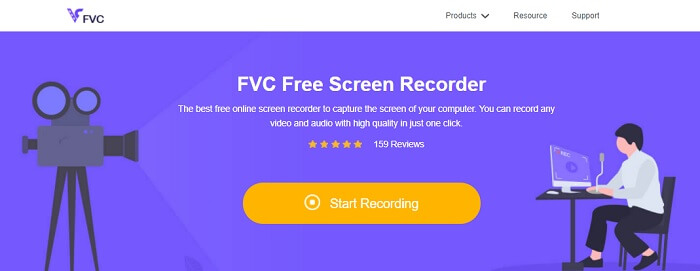
Bước 2. Khởi chạy công cụ bằng cách nhấp vào Bắt đầu ghi âm và tiến hành bước tiếp theo.
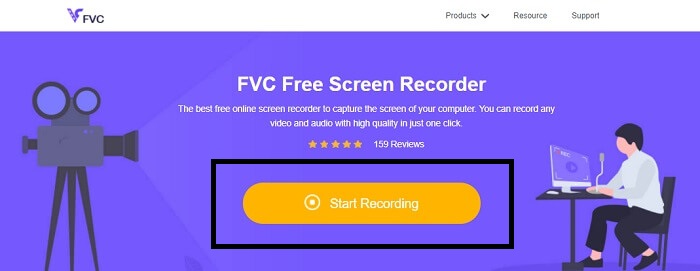
Bước 3. Trong thanh công cụ của nó, hãy nhấp vào Hộp số nút để thay đổi cài đặt theo nhu cầu của bạn. Nếu bây giờ bạn đang ở trong menu tùy chọn, hãy tìm Đầu ra và thay đổi định dạng video theo ý muốn của bạn. Nhấp chuột đồng ý nếu mọi thứ được giải quyết.
Bước 4. Trên thanh công cụ nổi, bây giờ bạn có thể điều chỉnh tỷ lệ khung hình của màn hình. Ngoài ra, thêm phản ứng của khuôn mặt bạn bằng cách xoay Webcam. Hệ thống âm thanh được sử dụng để thêm âm thanh tự nhiên của chương trình. Và cuối cùng, hãy thêm giọng nói của bạn bằng cách bật Micrô. Để bắt đầu ghi FLV, hãy nhấp vào GHI nút để bắt đầu.
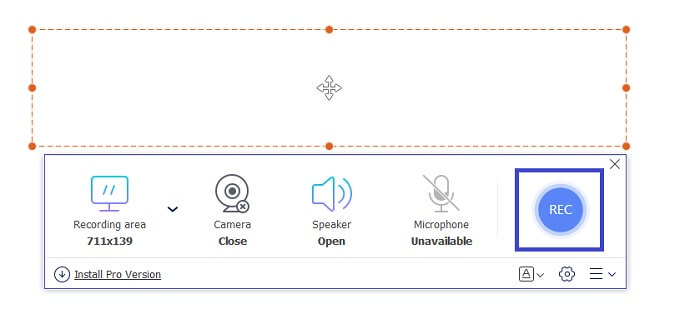
Bước 5. Để kết thúc ghi FLV, hãy nhấp vào khối lập phương nút để dừng. Sau đó, nhấp vào Lưu và Tiếp theo. Tất cả các bản ghi bạn thực hiện đều có trong Danh sách lịch sử.
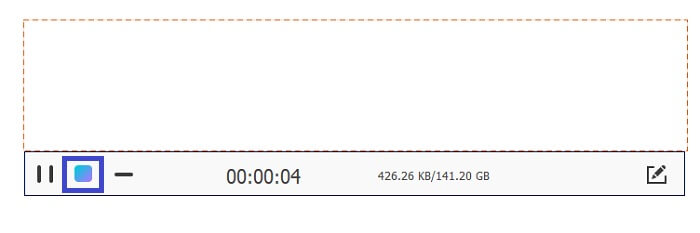
Trình ghi FLV dành cho Chrome - SCREEN.IO
Nếu bạn không muốn tải xuống các tệp bổ sung trong ổ đĩa của mình, bạn có thể sử dụng trình ghi Chrome tích hợp sẵn này. Trình ghi FLV dành cho Chrome này giúp ích cho rất nhiều người trên toàn bộ web. Vì vậy, nếu bạn là người thích tiết kiệm không gian lưu trữ thì bạn phải thử SCREEN.IO này. Mặc dù công cụ này không cung cấp các tính năng đặc biệt tương tự như một máy ghi âm khác. Nhưng khả năng ghi âm của nó rất chuẩn. Nếu chúng ta so sánh máy ghi âm Chrome và máy ghi âm để bàn, thì máy tính để bàn là cách hiệu quả để thực hiện việc ghi âm vì bạn sẽ không phiền nếu kết nối internet bị gián đoạn.
FLV Recorder dành cho Windows - VLC Media Player
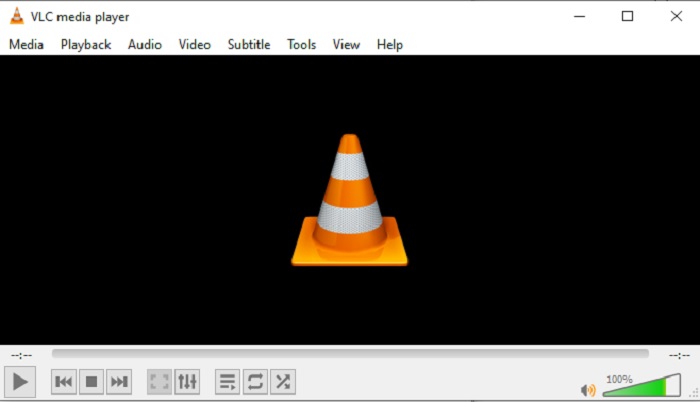
VLC Media player không chỉ nổi tiếng là trình phát media tốt nhất trong thị trấn. Nó cũng có một số tính năng như ghi âm, chuyển đổi và hơn thế nữa. Mặc dù nó là trình phát đa phương tiện tốt nhất, nhưng tất cả các tính năng được đề cập này không phải là tốt nhất. Và trong một số trường hợp, các định dạng video hoặc âm thanh không thể phát được ở đây vì codec của chúng là độc quyền. Vì vậy, thay vào đó, bạn có thể sử dụng VLC Media Player thay thế hỗ trợ ngay cả khi tệp là độc quyền.
Máy ghi FLV dành cho Mac - OBS Studio
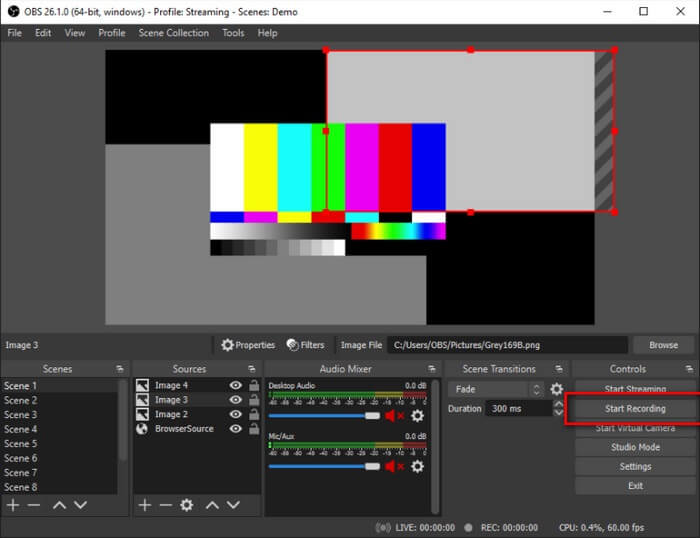
Có thể bạn đang nghĩ rằng chúng tôi đã quên người dùng Mac. Cái này Máy ghi FLV dành cho Mac là một trong những trình ghi mạnh mẽ trong danh sách vì bạn có thể phát trực tuyến cũng tại đây. Mặc dù tính năng tuyệt vời của nó, bản thân công cụ này có một chút đáng sợ, đặc biệt nếu bạn chưa quen với việc ghi âm. Bởi vì có rất nhiều thứ diễn ra trên giao diện khi bạn mở công cụ.
Phần 3. Câu hỏi thường gặp về Máy ghi video FLV
Tệp FLV, Có an toàn để tải xuống trên PC của tôi không?
Trên thực tế, nó không phải là tệp mà chúng ta đang nói đến khi nói đến bảo mật. Các tệp FLV được nhúng vào các trang web chia sẻ video, vì vậy câu hỏi của bạn nên là, làm cách nào để xác định xem video tôi đang tải xuống từ một trang web không có phần mềm độc hại? Sử dụng Bảo vệ an toàn cho PC của bạn. Có rất nhiều phần mềm bảo vệ và máy quét mà bạn có thể tìm thấy trực tuyến. Nhưng bản thân tập tin vẫn an toàn. Trừ khi họ đưa phần mềm độc hại vào đó, còn không thì nó an toàn.
Chương trình nào có thể mở tệp FLV?
Có rất nhiều trình phát đa phương tiện trên mạng, nhưng những gì tôi khuyên bạn nên sử dụng là trình phát VLC. Trình phát này rất linh hoạt và có thể chơi hầu hết các định dạng tệp. Bất kể nó là không nén hay nén. Nhấp chuột đây để có được nhiều người chơi FLV phổ biến hơn.
Ưu điểm của tệp FLV là gì?
Ưu điểm chính đầu tiên của FLV là khả năng sản xuất video chất lượng cao ở kích thước nhỏ. Về bản chất, tệp này rất linh hoạt. Tại sao? Bạn có thể dễ dàng chuyển đổi tệp này sang định dạng khác ngay cả bằng cách sử dụng trình chuyển đổi trực tuyến.
Phần 4. Biểu đồ so sánh
| Đặc trưng | Trình ghi màn hình FVC | Trình ghi màn hình miễn phí FVC | VLC Media Player | OBS Studio |
| Trình ghi màn hình |  |  |  |  |
| Máy thu âm |  |  |  |  |
| Hỗ trợ FLV |  |  |  |  |
| Máy nghe nhạc đa phương tiện |  |  |  |  |
| Tốc độ bit và tốc độ khung hình có thể điều chỉnh |  |  |  |  |
Phần kết luận
Tất cả các công cụ được liệt kê đều hữu ích trong việc quay video FLV và tạo ra chất lượng video tốt nhất có thể. Ngoài ra, nếu bạn không chắc chắn nên sử dụng công cụ nào, bạn có thể tham khảo biểu đồ so sánh được viết. Nhưng trong số các máy ghi FLV được liệt kê. FVC Screen Recorder có lợi thế hơn nhờ tính năng khóa cửa sổ.



 Chuyển đổi video Ultimate
Chuyển đổi video Ultimate Trình ghi màn hình
Trình ghi màn hình


